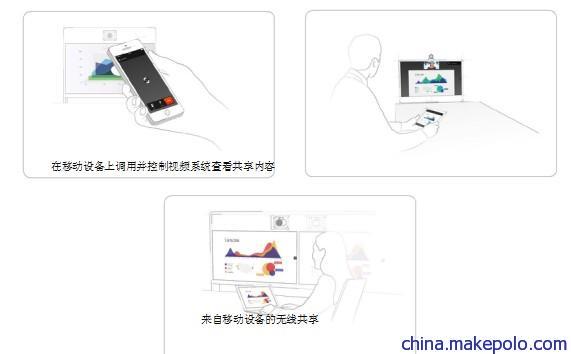思科接近允许用户看到,控制,捕捉和分享内容直接在自己的移动设备(智能手机,平板电脑,或笔记本电脑),当设备附近的视频系统。
当视频系统发送到超声波范围内时,该移动设备可以自动与视频系统配对。

邻近服务
放置呼叫并控制视频系统:
• 拨号,静音,调整音量,挂断
• 可在智能手机和平板电脑(IOS和Android)
查看移动设备上的共享内容:
• 查看共享内容,查看以前的幻灯片,保存选定幻灯片
• 可在智能手机和平板电脑(IOS和Android)
来自移动设备的无线共享:
• 不连接演示电缆共享内容
• 可在笔记本电脑(OS X和Windows)
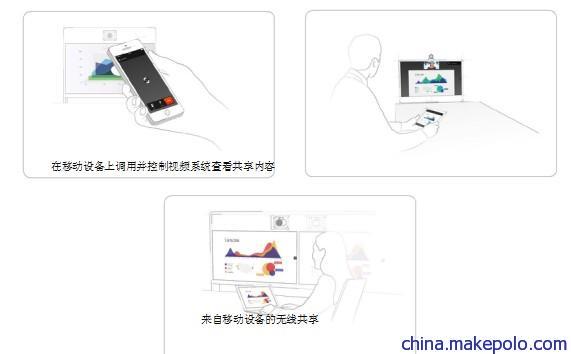
SX系列
SX系列的系统,它使用的第三方喇叭,我们不知道的声压级。
遥控器或触摸控制器的音量控制不影响超声波声压级;只有扬声器本身的音量控制和外围设备>配对>超声>卷>maxlevel设置的影响。
安装思科接近客户端
在哪里找到客户端
你可以下载的智能手机和平板电脑的思科接近客户端(Android和iOS),和笔记本电脑(Windows和OS X)免费从►
智能手机和平板电脑的客户也可直接通过谷歌播放(Android)和苹果应用商店(IOS)。
最终用户许可协议
仔细阅读最终用户许可协议,
支持的操作系统
• iOS 7及以上
• 安卓4.0及以上
• Mac OS X 10.9及以上
• 视窗7及以上
不支持基于Windows 8的基于瓦片的接口。
客户端启动作为公开测试版。
启用接近服务
默认情况下禁用所有邻近服务。
1. 登录到Web界面,并导航到安装>配置。
2. 去接近>模式和开关接近。
视频系统开始发送超声配对消息。
3. 启用您想允许的服务。
为了充分利用邻近功能,我们建议您启用所有服务。
放置呼叫并控制视频系统:
• 去接近>服务>CallControl和选择
启用.
查看移动设备上的共享内容:
• 去接近>服务>深圳市景泰盛>从客户选择启用。
来自移动设备的无线共享:
• 去接近>服务>深圳市景泰盛>客户选择启用。
邻近暂时禁用
您可以暂时禁用接近在会议上。这是非常有用的会议,您要防止设备在房间里接收内容。
1. 选择设置图标(齿轮)在主屏幕上,或在触摸控制器的状态栏。
2. 开关接近或关闭与切换按钮。
接近指示器
接近指示器显示在主显示器和触摸控制器上。
接近,并且至少启用一个服务。
接近功能暂时禁用。
对邻近的
当接近接通时,视频系统发送超声配对消息。
邻近功能被关闭默认情况下,因为第三方扬声器的使用可能需要额外的测试接近工作预期。在罕见的情况下,超声波可能会导致音频文物。如果是这样,考虑减少最大超声体积与
外围设备>配对>超声>卷>maxlevel设置
超声波配对消息由邻近设备接收,并触发设备的认证和授权。
最好的用户体验,思科建议接近总是打开*。
为了获得接近的接近,接近服务服务>)也必须启用。
房间的考虑
室内声学
• 硬表面的房间可能会造成挑战,由于严重的音频反射。会议室的声学处理始终强烈推荐最佳的会议经验以及智能接近性能。
• 思科建议只有一个视频系统与智能接近启用在一个房间。否则,可能会发生干扰,这可能会导致设备发现和会话维护的问题。
基本的故障排除
无法检测带有接近客户端的设备
• 检查视频系统是否处于待机模式。如果扬声器(例如在待机模式下的电视机)关闭,则不会传输超声波。
• 检查扬声器音量。扬声器本身的音量控制(不是用遥控器或触摸10控制音量)会影响超声波音量。如果音量太低,则侦听设备无法检测超声配对消息。
• 一些Windows笔记本电脑是不是能够在超声频率范围内的声音记录(20 khz-22 kHz)。这可能是由于频率限制的声卡,声音驱动器或内部麦克风的特定设备。参考更多信息支持论坛。
音频的文物
如果您能听到音频工件,如嗡嗡声或剪辑噪音,减少最大超声音量(外设>配对>超声>卷>MaxLevel)。